软件介绍
Rolan3特别版是一款非常简单轻巧的桌面快捷启动工具,我们的用户只需要将各种文件、游戏、程序直接拖入到Rolan3快捷启动工具里,然后对这些文件进行分组管理。这样我们就可以直接通过这款软件来快速开启这些文件、游戏、程序,操作起来非常方便。
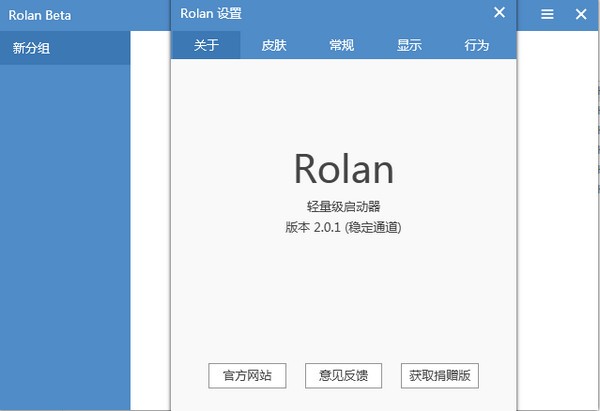
Rolan3特别版软件简介
rolan3特别版是一款小巧易用的电脑桌面快速启动软件。该软件能够帮助用户设置不同的任务,可以把Rolan云同步备份,你可以随时上传下载,并且不用再担心数据丢失,支持自定义设置关机启动不同的应用,按下热键即可执行相应的动作。

软件特色
1、简单
无需学习,一上手就能够轻松使用。
2、小巧
软件体积非常小巧,可以快速的下载使用。
3、简约
界面简洁舒适,也不产生垃圾文件。
4、分组
拥有分组管理功能,软件管理更轻松。
5、稳定
安全无毒,稳定性也非常出色,不崩溃。
Rolan3特别版软件功能
1、分组:
创建:右键菜单,新建分组。
排序:直接拖拽即可。
编辑:右键菜单,重命名。
删除:右键菜单,删除。并且支持全部删除。
2、项目:
创建:把文件拖入 Rolan 即可,复杂一些的项目可以通过自定义项目来创建。菜单中也能看到内置的项目。
排序:直接拖拽即可,支持跨分组拖拽。
编辑:右键菜单,编辑项目信息。
删除:右键菜单,删除。并且支持全部删除。
项目路径可以是文件、文件夹、网址甚至直接执行一些CMD命令。支持相对路径与环境变量。
3、界面定制:
Rolan 支持两种界面布局:「横向布局」和「纵向布局」,在设置、显示、主面板布局中切换。在这里也可以调整「图标大小」、「图标显示方式」和「主面板透明度」。以上各项设置支持自由组合。同时,Rolan 还支持多种主题,而且主题会不定期更新。
软件优势
1、现代化设计
拥有现代化的外观,为 Windows而设计,并预置了很多很棒的主题。
2、启动板
启动板类似 Windows开始菜单,但包含了诸多实用的高级特性。它可以分组管理应用、工作文件和网址。你可以自由地用各种方式呼出与隐藏它,也可以通过「搜索」来快速寻找其中的内容。
3、搜索与命令
全新的搜索功能即将到来。
4、热键绑定
热键绑定可以给动作绑定一个全局按键,按下热键即可执行相应的动作。动作可以是启动应用、调用系统功能等,甚至是给其他应用设定显示隐藏热键,也可以与 Rolan 其他的组件结合使用。
5、任务与提醒
任务与提醒可以帮你设定定时任务、闹钟和待办事项。可以通过「定时任务」来完成自动操作,如关机等,也可以通过「提醒」来提醒要做的事情。
6、备忘录
备忘录可以存储一些文字,支持云同步,但适用于轻到中度使用。它可以和「热键绑定」完美搭配。
7、云同步
云同步可以备份的完整配置,你可以随时上传下载,并且不用再担心数据丢失。
8、制作主题
你也可以通过自主创作来制作自己独特主题。
Rolan3特别版使用说明
主面板
可以同时使用多个面板,每个面板有用独立的属性设置,可以存放不同的内容。
在主菜单中新建面板或删除面板。
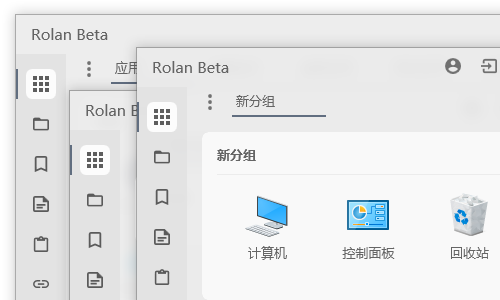
启动板
可以灵活地设置属性和分组结构,并在其中自由地存放任意内容。
分组
启动板支持两级分组,第一级由选项卡切换,第二级是一级分组的子分组。
建议用一级分组来组织捷径分类,用子分组对一级分组细化分割。
子分组可以折叠显示和密码锁定,也可以进行一键全部运行与快速排序,同时每个子分组还可以设定不同的显示方式。
可以通过拖拽轻松的调整分组位置,也可以在多个面板间互相拖拽。
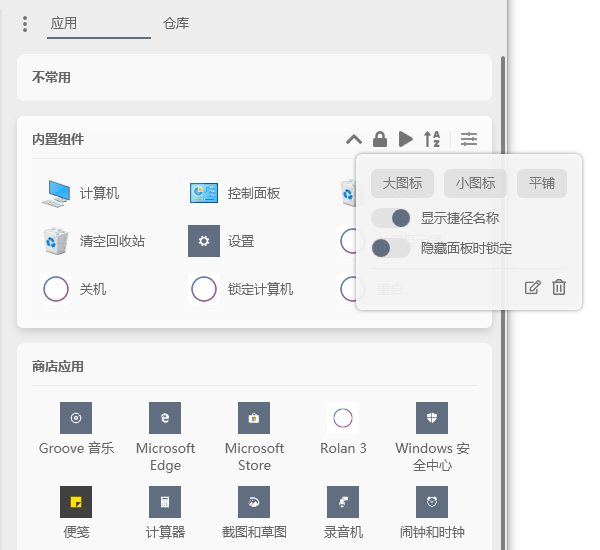
快速切换分组
鼠标悬停指定分组切换
鼠标悬停分组区域时,滚动鼠标滚轮切换
按住鼠标右键,滚动滚轮全局切换
Alt键 + 数字键 全局切换
捷径
捷径是分组中存放的内容,可以是:内置组件、快捷方式、商店应用、网址书签、扩展应用。
直接将文件拖入主面板就可以创建捷径,也可以通过导入器批量导入与自定义添加。
可以通过拖拽轻松自由地调整捷径位置,也可以在多个面板间互相拖拽。
可以按照使用频率自动排序。
每个分组可以单独执行一些工作:
以管理员身份打开
选择打开方式
打开文件位置
打开资源管理器菜单
创建快捷键
实时文件夹
实时显示指定文件夹中的内容,不用再手动进入文件夹。
每个文件夹可以单独设置折叠展开、图标大小、密码锁定等。
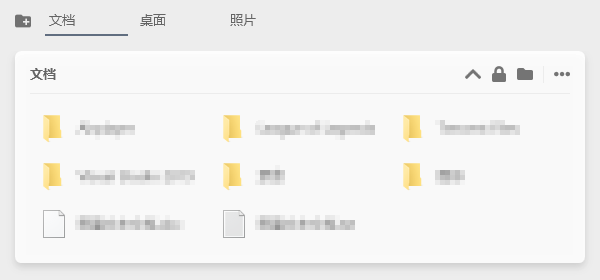
浏览器书签
显示浏览器中的全部收藏夹。
WARNING
由于旧版本 Windows 10 存在 bug,该功能暂时仅在 1903 及以后的版本开启。
备忘录
方便地保存或查看一些片段文字。
可以通过 搜索与命令 查找备忘录。
WARNING
备忘录仅适用于轻中度使用,如有大量文字需要归档整理,请选择相关专业软件。
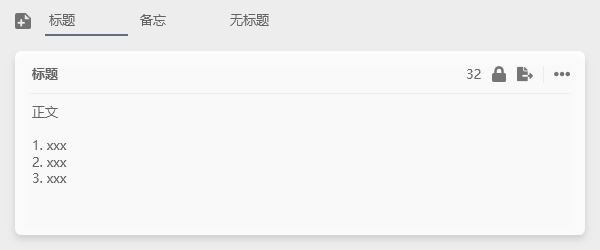
剪贴板历史
能够记录剪贴板的历史内容。
可以通过 搜索与命令 查找记录。
文本
可以再次复制文本到剪贴板中。
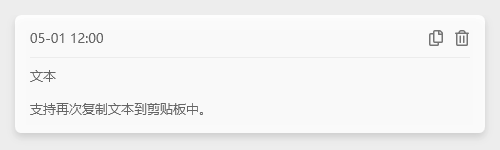
图像
可以保存图像为文件。
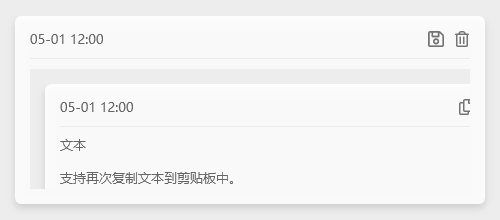
文件
可以查看复制的文件列表,打开文件位置。
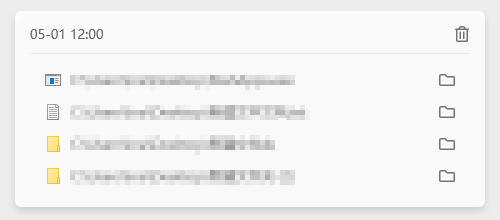
自动保存复制过的图片
通过开启 自动将图像保存到桌面 功能,可以达到自动保存复制过的图片的效果。
快捷键绑定
给指定的目标创建一个全局快捷键,按下快捷键,执行动作。
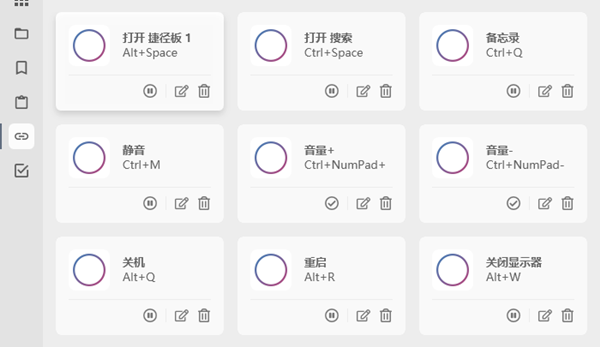
打开内部组件
打开应用内部组件,如启动板、搜索、备忘录、静音、关闭屏幕等。
在 新建快捷键 打开内部组件 中选中相应组件即可。
打开应用
执行指定的桌面应用或商店应用。
执行扩展动作
执行扩展动作。
在 新建快捷键 执行动作 中选中相应组件即可。
使用快捷键切换应用
在使用电脑的过程中,想要切换软件时,不必再通过任务栏操作,直接按下相应的快捷键即可切换。
在设置中开启 快速切换应用 即可。
任务与提醒
马上到来
系统监视器
展示当前系统硬件的使用状况,可以显示 CPU、内存、网络上传速度、网络下载速度。
常见问题
我应该选择「商店版」还是「桌面版」?
桌面版时常会遭遇杀毒软件误报,所以更新频率会低于商店版。
商店版可以无缝自动更新,桌面版相对复杂。
建议优先选择商店版。
支持哪些系统?
Windows:Windows 10、Windows 7 Service Pack 1、Windows 8.1
杀毒软件拦截 / 报毒
这是误报,请放心。如果您遇到这个问题,请向我们反馈具体的杀毒软件信息,我们会联系相关厂商解除误报。
您也可以自行提交至相关厂商的误报解除页面。
无法登录应用 / 服务器连接失败
请首先检查是否被安全软件拦截,然后请尝试关闭全局代理。
无法打开应用
这个现象通常由上一问题原因导致。请检查安全软件的拦截日志,或重新下载安装应用。
安装时报错、安装失败
请不要重复运行安装包,只运行一次等待自动运行即可。如仍无效请尝试重启系统再次安装。
如何离线使用?
在桌面端,您可以在有限制的情况下离线使用,具体限制为:在登录或联网后,应用将可以在离线情况下使完整使用 7 天。在离线后 7 天内联网,离线使用时间将会重置到 7 天。离线超过 7 天后,应用将会强制要求联网验证账号。
简而言之,您只需要至少每 7 天内连通一次网络,即可不受任何影响使用应用。
如您有特殊情况需要更长的离线时间,请联系我们说明情况,我们会视情况帮您解决。
- 精选留言 来自西藏那曲电信用户 发表于: 2023-11-1
- 真正好用
- 精选留言 来自江苏无锡电信用户 发表于: 2023-3-4
- 非常非常给力,非常非常实用
- 精选留言 来自甘肃兰州电信用户 发表于: 2023-1-13
- 这个软件真好用,就会一直支持下去的
- 精选留言 来自西藏山南联通用户 发表于: 2023-12-3
- 非常好用,速度快,功能强,用起来就是爽,本人极力推荐
- 精选留言 来自宁夏石嘴山移动用户 发表于: 2023-8-16
- 高级,收藏了。


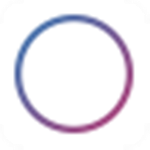










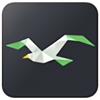

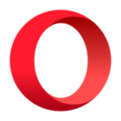

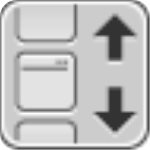



















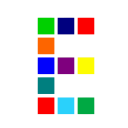



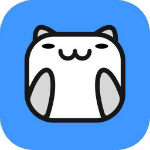


 浙公网安备 33038202002266号
浙公网安备 33038202002266号